Chủ Nhật 09/08/2015 11:11
Hướng dẫn kết nối Máy tính, Laptop, PC với Tivi máy chiếu qua cổng hdmi
Bài viết hướng dẫn cách kết nối Máy tính, Laptop, PC với Tivi máy chiếu qua cổng hdmi. Hãy gọi ngay cho chúng tôi để được tư vấn miễn phí
Để kết nối Máy tính, Laptop với Tivi LCD qua cổng hdmi, trước tiên ta cần 1 sợi cáp hdmi. Tùy nhu cầu sử dụng ta sẽ phân ra 2 trường hợp sau đây:
1. Laptop/PC và Tivi LCD hiển thị giống nhau: Trường hợp này hiển thị tốt nếu độ phân giải màn hình Laptop/PC là hình chữ nhật, ví dụ 1366 x 768 , 1600 x 900 … lúc này Tivi và màn hình Laptop/PC giống nhau và Tivi full màn hình. Còn nếu là độ phân giải là 1280 x 1024 là màn hình vuông thì lúc này Tivi hiển thị full còn màn hình laptop/PC bị co lại trên dưới 2 phần đen. Lý do là vì khi mình chọn trường hợp này bắt buộc 2 thiết bị sẽ set cùng độ phân giải (Độ phân giải HD là hình chữ nhật).
* Nhược điểm: khi set độ phân giải như vậy nếu Tivi full HD 1080P mà Laptop 1366 x 768 thì lúc này Tivi sẽ hạ thấp độ phân giải xuống còn 720P
2. Laptop/PC và Tivi LCD hiển thị khác nhau: Cụ thể màn hình Laptop/PC là màn hình chính còn màn hình Tivi chỉ hiện hình nền của màn hình chính. Khi tách 2 màn hình ra thì Tivi sẽ hiện thị full HD 1080P. Lúc này khi ta chiếu phim HD thì chỉ cần lấy chuột kéo phần mềm qua phải màn hình là sẽ qua Tivi và mở full màn hình xem thôi, laptop có thể duyệt web hay làm việc bình thường.

Hình 1: Kéo rê phần mềm qua phải màn hình và mở full trên tivi

Hình 2: Tivi chỉ hiện backgound của laptop/pc độ phân giải full hd 1080P Như vậy tùy trường hợp sử dụng ta sẽ chọn 1 trong 2 cách trên và cách kết nối ta làm như sau: + Gắn Cáp Hdmi từ Laptop/PC vào Tivi và chọn Source trên tivi đúng cổng. + Nếu ta đang sử dụng win 7, 8 thì nhấn tổ hợp phím: Windows + P. lúc này ta sẽ chọn Duplicate (2 thiết bị hiển thị giống nhau), Extend (2 thiết bị hiển thị khác nhau tivi chỉ hiện background)
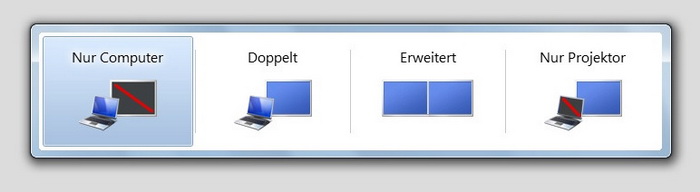
* Nếu windows XP thì click chuột phải desktop, chọn Properties/ chọn thẻ settings
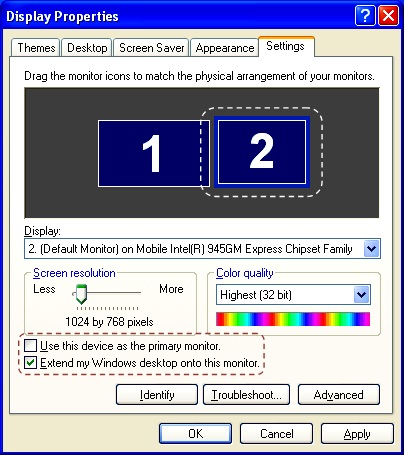
Chọn màn hình thứ 2, sau đó đánh dấu chọn vào Extend my Windows desktop onto this monitor hoặc Extend there Display. Tiếp theo, bạn chỉnh lại độ phân giải cho màn hình thứ hai này. Sau khi thiết lập xong, bạn nhấn nút OK để đóng hộp thoại Display Properties lại. (Xem hình trên) * Nếu đang sử dụng card vga của NVidia và xài win XP mà gắn cáp hdmi vào ko nhận thì vào Nvidia control –> set up multiple displays và chọn detect.
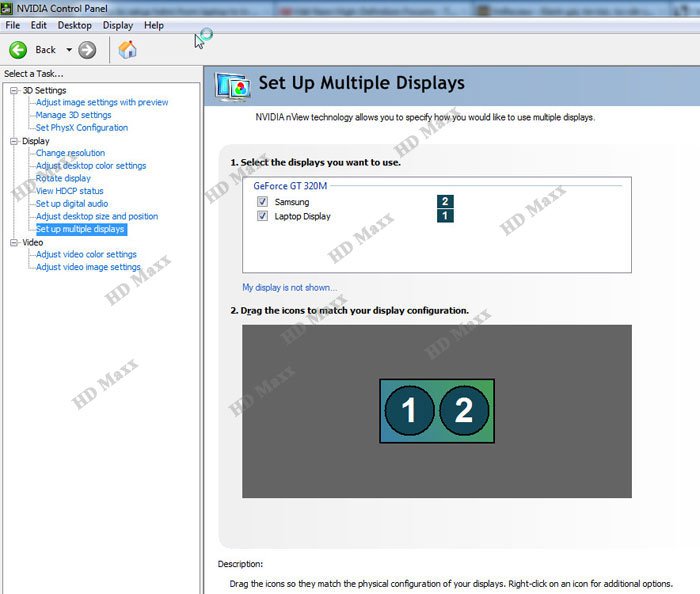
Hình 3: nếu win không tự nhận màn hình thì ta vào setup mutiple displays –> detect displays * Nếu đang xài card chip Ati thì vào CCC –> creat and arranging destops –> detect displays
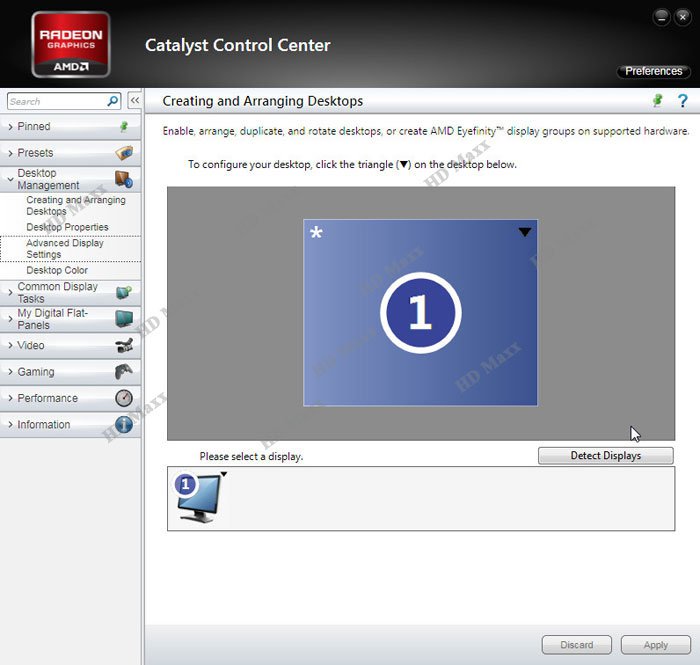
Hình 4: nếu win không tự nhận màn hình thì ta vào creating and arranging –> detect displays * Nếu trường hợp khi 2 màn hiển thị giống nhau mà tivi hiển thị không full màn hình (tràn ra ngoài, co hẹp vào trong) + cách 1: lấy remote tivi –> chọn chế độ màn hình –> hiện thị đẩy đủ hoặc chỉ quét… ( có nhiều loại tivi không nhận full được ta làm cách 2) + cách 2: Tùy ở card Nvidia hay Ati ta vào setup như sau
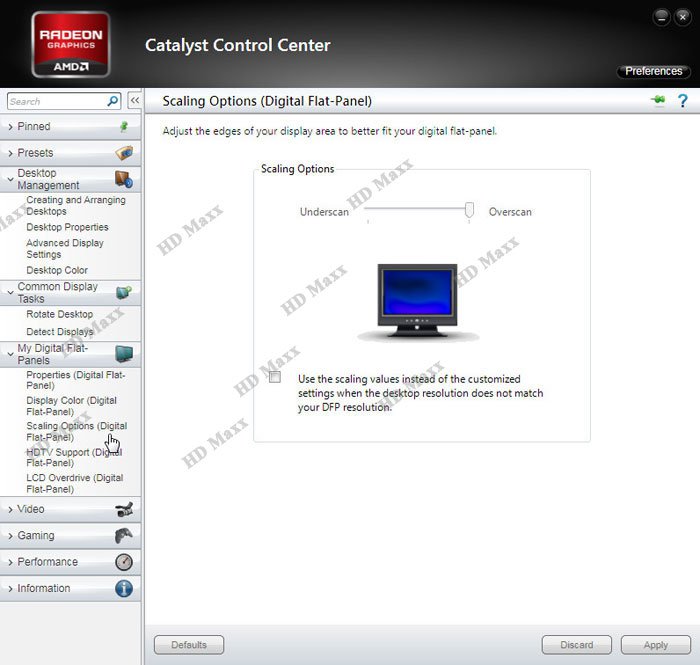
Hình 5: chọn Scaling options -> kéo thanh trượt –> full màn hình thì apply (Chip Ati kéo lần 4 cạnh nên có thể ko full đầy đủ được)
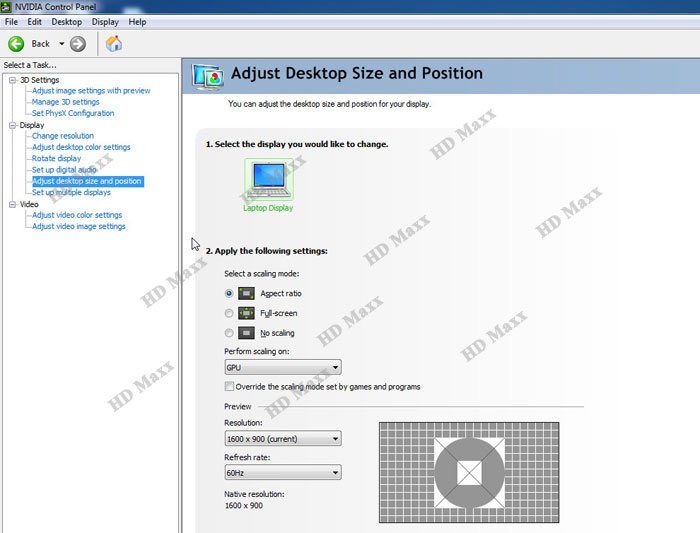
Hình 6: Chip Nvidia –> Adjust destops -> chọn màn hình scale –> apply Nếu muốn lấy âm thanh từ Laptop/PC lên Tivi ta vào Control panel –> Sound –> Tab Playback –> Chọn Hdmi Output –> Set Default
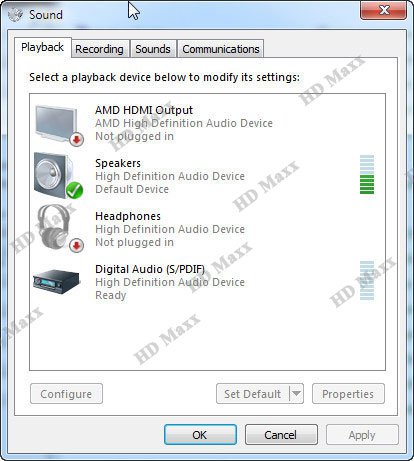
Hình 7: Set âm thanh lên tivi cho chip Ati
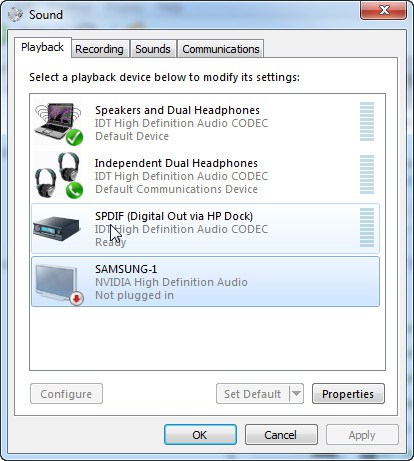
Hình 8: Set âm thanh cho chip Nvidia * Nếu Laptop đang cài driver Nvidia Hdmi Audio và có cả driver IDT audio thì sẽ bị xung đột và không có âm thanh output, lúc này ta remove Nvidia Hdmi Audio là ok.
Tips: Nếu màn hình tivi hiển thị text không đẹp như màn hình vi tính thì : nhấp chuột phải trên màn hình –> personalize –> displays –> Adjust Clear Text –> chọn màn hình cần chỉnh sửa. (có thể không thấy khác biệt ở vài trường hợp).
Tags:
Tin liên quan:
- Cable nối usb-c ra hdmi nối dài 1.8m kết nối các thiết bị cổng usb-c tới màn hình (06/06)
- Dây cáp HDMI cable 5A cao cấp hỗ trợ 4k2k chính hãng giá rẻ (13/11)
- Cáp displayport ra dispalyport unitek | cable displayport | cáp tín hiệu Displayport giá rẻ (16/10)
- Chuyên cung cấp dây cáp micro hdmi to vga, cáp nối chuyển hình ảnh cho máy tính ra màn hình (20/01)
- Phụ kiện kết nối hình ảnh từ máy tính asus ra máy chiếu tại Hà Nội (06/10)
- Sạc Anker siêu nhanh chính hãng tại Ninh Bình (01/06)
- Bộ chuyển Coaxial to AV, bộ Optical to AV thiết bị tích hợp chuyển đổi âm thanh cho tivi ra âm ly (04/04)
- Bộ chuyển Optical sang AV kết nối từ TiVi, PC có cổng optical tới Loa, Amply (26/12)
- Công ty bán Cáp mạng Dintek CAT 6 UTP Lan 50m, 100m, 200m, 300m giá rẻ tại Tp Hồ Chí Minh (21/04)
- Bộ chuyển HDMI ra cáp mạng Lan 60m, Cáp mạng Dintek tại Quận Ba Đình (18/08)
